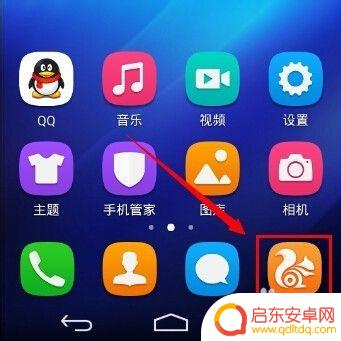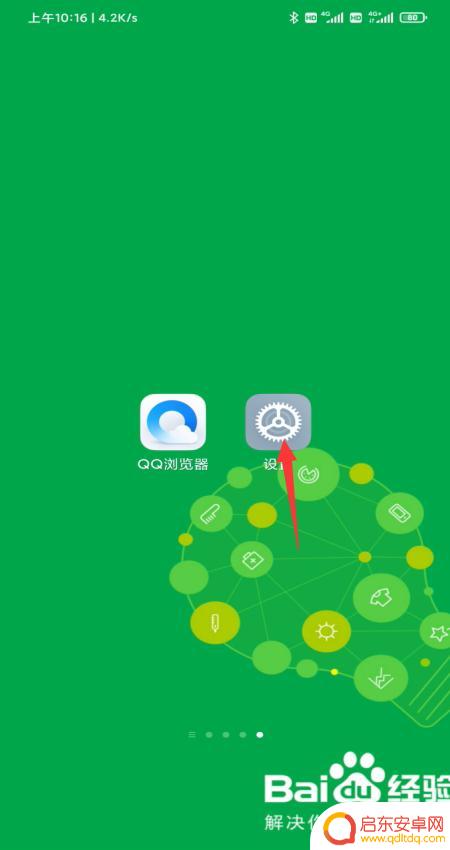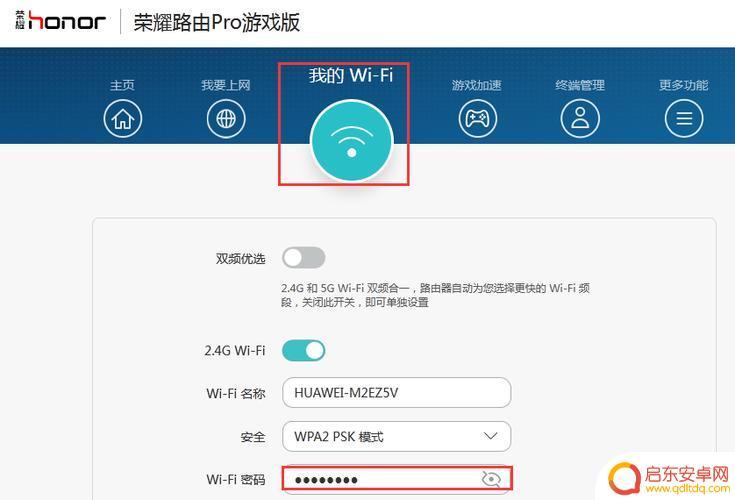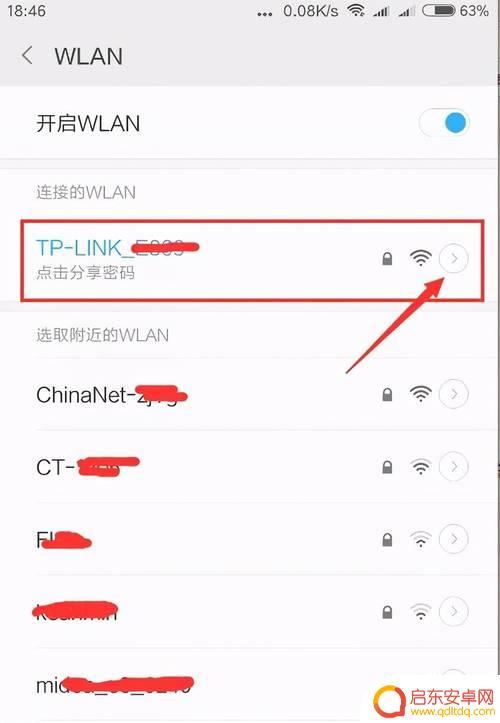怎样用手机设置新路由器 手机路由器wifi设置步骤
随着社会的发展,手机已经成为了人们最重要的生活用品之一,我们可以用手机拍照、听歌、看电视、玩游戏,甚至还可以通过手机设置家庭网络设备。本文将为大家介绍,如何用手机设置新路由器,以及手机路由器wifi设置步骤。通过本文所提供的步骤,相信大家能够轻松地完成家庭网络的设置,从而畅享高速互联网的乐趣。
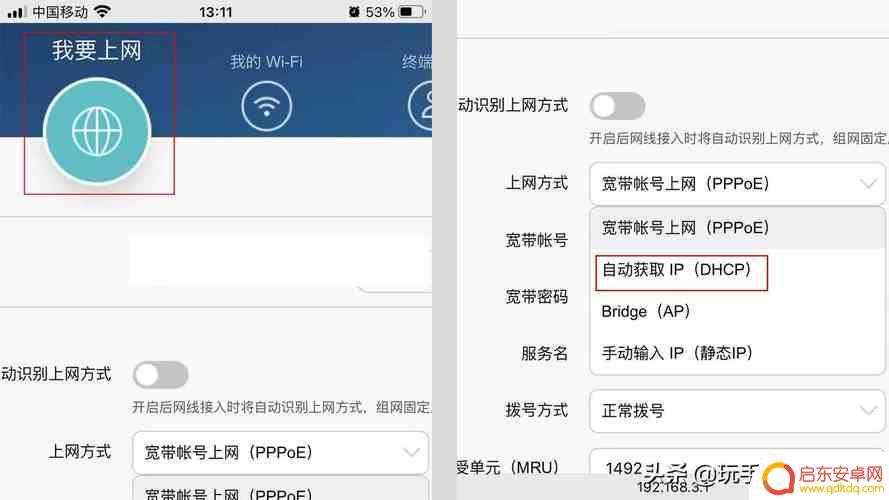 //
// 一台新买回来的路由器,或者是恢复出厂设置后路由器。用手机来设置的时候,请按照下面的步骤操作:
1、正确连接路由器
2、手机连接路由器wifi信号
3、手机设置路由器
4、检查设置是否成功
温馨提醒:
本文中主要介绍如何用手机设置路由器上网的方法。如果你路由器先可以正常上网,只是想用手机修改wifi密码,可以点击阅读下面的教程:
怎么用手机修改wifi密码?
一、正确连接路由器
路由器中有一个WAN接口,请注意在接口下面查看,是有标识的。
路由器中的WAN接口,需要用网线连接到猫的网口。如果你家的宽带,没有用到猫;那么需要把入户的那根宽带网线,插在路由器的WAN接口。
二、手机连接路由器wifi信号
把路由器的WAN接口连接好了之后,需要让手机连接到这台路由器的wifi信号,如下图所示。
手机先连接到路由器的wifi信号
温馨提醒:
①、绝大多数牌子的路由器,新买回来后,默认无线wifi信号,是没有密码的;所以手机可以直接连接到它的wifi信号,
但是有些品牌的无线路由器,新买回来后,其无线wifi信号是有密码的。默认的wifi密码,你可以在路由器底部铭牌中查看到。
②、请不用担心,手机连接路由器的wifi信号后无法上网的问题。因为用手机来设置路由器的时候,并不需要手机能够上网。
三、手机设置路由器
1、查看设置网址
在路由器底部,或者机身其它的位置,一般有一个铭牌。在这个铭牌中,会给出你这台路由器的设置网址信息。
在路由器底部铭牌中,查看设置网址
注意问题:
①、不同的路由器,设置网址是不一样的;所以,请以你自己路由器底部铭牌中,给出的设置网址信息为准。
②、一般路由器底部铭牌中,“管理页面”、“登录地址”、“登录IP”、“IP地址”等选项后面的信息,就是该路由器的设置网址。
2、设置路由器
重要说明:
由于不同的路由器,设置页面不一样;所以在这一篇教程中,无法把所有路由器的情况都介绍到。
因此选择目前用得最多的tplink路由器为例,来演示如何用手机设置路由器上网。
(1)、打开设置页面
打开手机中的浏览器,在浏览器中输入tplogin.cn,就能打开管理页面了——>然后根据页面提示,设置一个“管理员密码”,如下图所示。
在手机浏览器中,输入路由器的设置网址
先给路由器设置一个管理员密码
大家自己在设置的时候,应该在浏览器中,输入你自己路由器的设置网址,也就是上一步中查看到的信息。
温馨提醒:
如果你在手机浏览器中,输入路由器的设置网址后。无法打开路由器的设置页面,解决办法请阅读教程:
路由器设置页面打不开怎么办
(2)、设置上网
路由器一般会自动检查“上网方式”,我们只需要根据检测的结果,进行相应的设置即可。
如果检测到“上网方式”是:宽带拨号上网——>则需要在下方填写你家的“宽带账号”、“宽带密码”,如下图所示
手机设置路由器上网
如果检测到“上网方式”是:自动获得IP地址上网——>直接点击页面中的“下一步”就可以了,无需其它的设置了。
手机设置路由器上网动态ip
(3)、设置无线网络
设置路由器的wifi名称、wifi密码,如下图所示。
手机设置路由器的 wifi名称和wifi密码
重要说明:
①、无线wifi名称,请用字母、数字来设置,一定不要用中文汉字;因为部分手机、笔记本的无线网卡不支持中文。
②、无线wifi密码,建议用大小写+字母+数字+符号的组合来设置,并且密码的长度要大于8位。
③、手机尽量不要用WiFi万能钥匙之类的软件,这样你的密码在怎么设置都是没有用,别人一样都会破解。
(4)、设置完成
确定页面中的信息,有的路由器可能需要手动点击“完成”按钮。
设置完成
3、重新连接wifi信号
在前面的步骤中,我们重新设置了路由器的wifi名称、wifi密码。所以现在手机,需要重新连接到路由器的wifi信号。
由于刚刚把自己路由器的wifi名称,设置成了 www.168lyq.com;所以,我的手机现在需要重新连接到www.168lyq.com 这个wifi信号,如下图所示。
重新连接路由器的wifi信号
四、检查设置是否成功
再次在浏览器中,输入路由器的设置网址,打开登录页面——>然后输入“管理员密码”,登录到设置页面。
然后找到、打开“上网设置”或者“WAN口设置”选项,就可以看到路由器的设置是否成功,如下图所示。
如果“WAN口设置”选项下面有IP地址参数,并且显示:WAN口网络已连接 ,说明路由器设置成功。
检查路由器设置是否成功
相反,如果“WAN口设置”下面全部是0,说明路由器设置不成功,连接路由器wifi是不能上网的。
以上是如何在手机上设置新路由器的所有内容,如果您遇到相同的问题,可以参考本文中介绍的步骤进行修复,我们希望这些步骤可以对您有所帮助。
相关教程
-
新的路由器用手机怎么设置 手机设置新路由器步骤
如今,随着科技的不断发展,新的路由器已成为我们日常生活中必不可少的设备,对于许多人来说,新路由器的设置可能会成为一项让人头疼的任务。幸运的是,我们可以...
-
手机设置路由器wifi密码设置 如何通过手机修改无线路由器的wifi密码
如今,随着互联网的迅猛发展,无线路由器成为人们生活中不可或缺的设备之一,在使用无线网络的过程中,我们经常需要修改无线路由器的wifi密码,以保障...
-
路由器怎样用手机重新设置 手机重新设置路由器的步骤
路由器是我们日常生活中必不可少的网络设备之一,它可以为我们的家庭或办公室提供稳定的网络连接,在使用路由器的过程中,有时候会遇到一些问题,比如密码忘记了、网络连接不稳定等。这时候...
-
斐讯路由器手机怎么设置密码 手机连接斐讯路由器设置wifi密码
在如今普及的无线网络时代,路由器成为了家庭和办公室必不可少的设备之一,而斐讯路由器作为一款性能稳定、功能强大的品牌,备受用户喜爱。在使用斐讯路由器的过程中,设置好wifi密码显...
-
怎么用手机重置路由器的密码 手机重置路由器WiFi密码步骤
在日常生活中,我们经常会遇到忘记路由器WiFi密码的尴尬情况,而如果没有记下来或者保存在其他设备上,又不知道如何找回密码,这时候就可以通过手机来进行重置路由器密码的操作。手机重...
-
手机上怎样设置路由器密码(手机上怎样设置路由器密码视频)
很多朋友对于手机上怎样设置路由器密码和手机上怎样设置路由器密码视频不太懂,今天就由小编来为大家分享,希望可以帮助到大家,下面一起来看看吧!1192.168.1.1怎么用手机路由器设...
-
手机access怎么使用 手机怎么使用access
随着科技的不断发展,手机已经成为我们日常生活中必不可少的一部分,而手机access作为一种便捷的工具,更是受到了越来越多人的青睐。手机access怎么使用呢?如何让我们的手机更...
-
手机如何接上蓝牙耳机 蓝牙耳机与手机配对步骤
随着技术的不断升级,蓝牙耳机已经成为了我们生活中不可或缺的配件之一,对于初次使用蓝牙耳机的人来说,如何将蓝牙耳机与手机配对成了一个让人头疼的问题。事实上只要按照简单的步骤进行操...
-
华为手机小灯泡怎么关闭 华为手机桌面滑动时的灯泡怎么关掉
华为手机的小灯泡功能是一项非常实用的功能,它可以在我们使用手机时提供方便,在一些场景下,比如我们在晚上使用手机时,小灯泡可能会对我们的视觉造成一定的干扰。如何关闭华为手机的小灯...
-
苹果手机微信按住怎么设置 苹果手机微信语音话没说完就发出怎么办
在使用苹果手机微信时,有时候我们可能会遇到一些问题,比如在语音聊天时话没说完就不小心发出去了,这时候该怎么办呢?苹果手机微信提供了很方便的设置功能,可以帮助我们解决这个问题,下...